- 目次>
- 本商品でできること >
- MACアドレスフィルタリング機能
MACアドレスフィルタリング機能
本商品は、工場出荷時で無線LANのセキュリティ設定(暗号化)されていますが、MACアドレスフィルタリング機能を設定することでさらに無線LANのセキュリティを強化することができます。 通常、無線LANのネットワークは電波の届く範囲からならどこからでも接続できるため、正規の利用者以外は利用できないようにする必要があります。本機能は、特定のMACアドレスからしか接続できないようにする機能です。登録した子機以外は接続できなくなります。
設定を行う前に
- MACアドレスフィルタリング設定後に子機を増設する場合は、「らくらく無線スタート」をご利用ください。それ以外の方法でWi-Fi設定する場合は、すでに利用している端末などから増設する子機のMACアドレスをあらかじめ登録するか、いったんMACアドレスフィルタリングの設定を解除する必要があります。
- 子機のMACアドレスを本商品に登録しますので、あらかじめMACアドレスを確認(メモするなど)してください。
設定手順
説明で使用している画面は一例です。OS、ブラウザの種類など、ご利用の環境によっては表示内容が異なる場合があります。
本商品に接続したパソコンなどから、クイック設定Webで設定します。
- 1.
- 「Wi-Fi(無線LAN)設定」-「MACアドレスフィルタリング」をクリックします。
- 2.
- [追加]をクリックします。
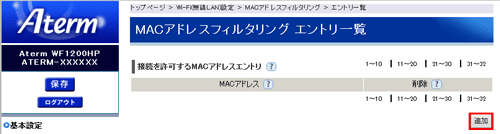
- 3.
- 「指定方法」で「選択設定」を選択し、「MACアドレス」の(アクセス履歴)から、設定前に確認したMACアドレスを選択して[設定]をクリックします。

- 4.
- 設定が反映されると「登録内容を更新~」のメッセージが表示されます。
◆補足◆
- 追加でMACアドレスを登録する場合は、[前のページへ戻る]をクリックし、手順2から再度行います。
- 5.
- [保存]をクリックします。
- 6.
- 「Wi-Fi(無線LAN)設定」-「Wi-Fi詳細設定2.4GHz(もしくは5GHz)」をクリックします。
◆補足◆
- 「2.4GHz」と「5GHz」があります。どちらとも設定する場合は、手順4まで実行後、もう片方の項目を選択し同様に設定を行ってください。
- 7.
- 「MACアドレスフィルタリング機能」-「使用する」にチェックします。

- 8.
- メッセージが表示されたら「OK」をクリックします。
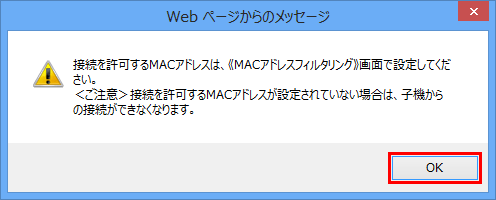
- 9.
- [設定」をクリックします。
- 10.
- メッセージが表示されたら「OK」をクリックします。
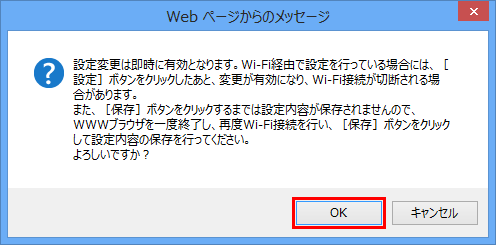
- 11.
- 設定が反映されると「設定内容を更新~」のメッセージが表示されます。
- 12.
- 「保存」をクリックします。
- 13.
- オーナーSSID以外にも設定を行う場合は、「対象ネットワークを選択」よりSSIDを選び[選択]をクリックし、手順8に戻って設定を行ってください。

使いかた
PPPoEマルチセッションでは、「DNSルーティング設定」を利用して、優先する接続先以外の接続先へ接続することができます。
うまく動作しない場合は
- イーサーネットタイプのAterm子機をご利用の場合は、LANポートに接続しているネットワーク機器のMACアドレスも登録してみてください。


